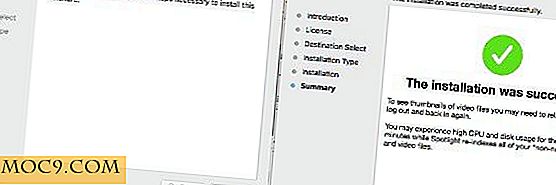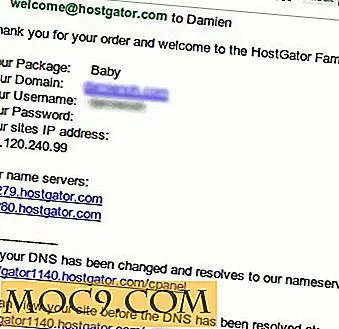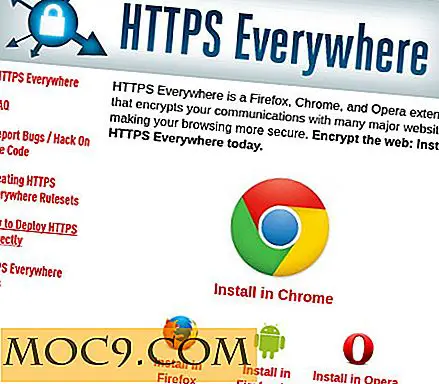Преглед на App App за Android
В предишната ми статия в Dropbox подчертах, че Dropbox е пуснал приложения за платформите за Android, iOS и Blackberry. Те позволиха на потребителите на Dropbox да имат достъп до данните си в движение. Приложенията, особено Android, обаче, бяха много в начален стадий и имаше много основни функции, които липсваше.
Dropbox наскоро обнови приложението си за Android и реших, че е подходящо време за преглед на приложението.
1. Настройка
След като инсталирате и стартирате приложението, ще се приземите в началната страница. Тук можете да изберете да влезете или да настроите нов профил.

2. Основно използване
След като влезете в профила си, ще получите списък с папки, които са в профила ви в Dropbox.

Преглеждането на тези папки е точно като разглеждането на папките в папката Dropbox на вашия домашен компютър или през уеб браузъра. Можете да кликнете върху някоя папка, за да прегледате файловете вътре.
Например, кликнах върху папката " Снимки ", за да прегледате снимките, които качих на Dropbox.

Името и размерът на файловете се показват на видно място. Въпреки това, като се има предвид това е папката " Снимки ", очаквах да има изглед на галерия, за да прегледате лесно миниатюрите на изображенията, като тази, която е достъпна в уеб интерфейса на Dropbox.
Въпреки това, разглеждането и изтеглянето на файлове е много лесно. За да изтеглите файл, кликнете продължително върху файл, докато се появи контекстното меню и оттам изберете "Изтегляне ".

Освен това можете да " отворите " файла, който основно стартира приложение, за да опитате да прочетете файла (това не работи с повечето файлове, като .docx файлове), можете да споделите файла (вижте по-долу) или да изтриете файл.
Краткото кликване върху файла ви дава подобни опции.

3. Качете файл
Реалната мощност на Dropbox е способността му лесно да синхронизира различни файлове на различни устройства. Приложението Dropbox за Android прави това лесно с възможността да " Качвате " всеки файл, който искате. Просто задръжте бутона на менюто, докато се появи менюто с опции.

Тук просто изберете бутона "Качване ". Това ще ви даде списък на файловите типове, които искате да качите.

Изберете типа на файла и можете да преглеждате паметта на телефона си, за да намерите подходящия файл и да го качите в профила си в Dropbox.

4. Създайте файл
Ако все още нямате файл, който да качите, можете да създадете свой собствен. Просто кликнете върху менюто и " Ново ". От менюто за създаване можете да създавате различни медийни файлове (снимки, видео и аудио), основен текстов файл или папка.

Мултимедийните опции автоматично стартират приложението на камерата или видеокамерата, а опцията " Текстов файл" ви дава възможност да стартирате приложение за създаване на местни текстови съобщения или за специфична Dropbox.

" DB текстовият редактор " е сравнително основен инструмент за създаване на текст, който има само способността да създава и редактира текстови файлове.

След като сте доволни от текстовия файл, можете да го запазите, като кликнете върху менюто и " Запазване на файла ".

След това ще имате възможност да създадете име за файла си.

Файлът незабавно ще се синхронизира с профила ви в Dropbox и ще се покаже на компютъра ви и на уеб интерфейса на Dropbox.

5. Опции за споделяне
И накрая, е възможно да споделите връзка на файловете и папките си, като кликнете дълго върху файл или папка и изберете " Споделяне на връзка".

Тук има няколко опции за споделяне.

6. Настройки
Менюто за настройки има няколко ограничени опции.

Основната опция е възможността за активиране на иконите на състоянието на файловете, което може да покаже дали даден файл в папката Dropbox е изтеглен на вашия телефон.

![]()
Професионалисти:
- Възможност за достъп до всичките ви файлове в Dropbox
- Могат лесно да създават и споделят обществени връзки на всякакви папки
- Може да изтрие всеки файл от профила ви в Dropbox
- Възможност за създаване на медийни и текстови файлове
Недостатъци:
- Няма начин да синхронизирате файлове на мобилното си устройство (може да изтегля само отделни файлове)
- Няма галерия за изображения в папката "Снимки"
- Невъзможност за изтегляне на папки
Долен ред
Приложението Dropbox за мобилната платформа на Android е солидно начало за приложение, което се гордее със способността си да извършва безпроблемно синхронизиране. Въпреки това, добавянето на още няколко основни функции би направило това крайно приложение да има.